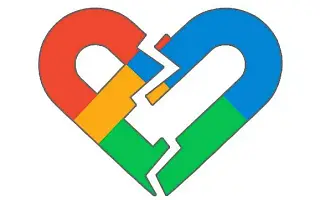Google Fit е център за фитнес данни за много потребители по различни причини. Той е много надежден и целият подход на геймификация към Hearth Points и дейности може да бъде много мотивиращ. Въпреки това, функционалността на приложението е намаляла през годините, както и неговата стабилност.
По-долу споделяме решения, когато Google Fit не работи с грешка при синхронизиране. Продължете да превъртате, за да го проверите.
Как да принудите синхронизирането на google fit
Ако Google Fit не се синхронизира с услуги на трети страни, причината може да е:
- Данните на локалното приложение са повредени.
- Приложението автоматично се придържа към проследяването на активността на телефона и игнорира данните от други услуги и устройства.
- Има грешка, която не позволява на услуги на трети страни (напр. Strava) да се синхронизират с Google Fit.
Ако сте един от тях, вижте стъпките, представени по-долу.
1. Обновете данните в дневника
Начинът, по който Google Fit обикновено работи, е, че свързаните приложения и услуги качват данни на фитнес сървъри, след което данните се синхронизират и са достъпни за преглед във вашето приложение за Android или iOS. Като алтернатива има услуги на трети страни (като Health Sync), които действат като посредници между неподдържани услуги като Google Fit и Samsung Health. В идеалния случай всичко трябва да работи гладко във фонов режим.
Всички обаче имаме справедлив дял от проблеми с Google Fit, особено по отношение на интегрирането на някои услуги на трети страни. Mi Fit например не можа да се синхронизира надеждно за мен. особено с течение на времето. Затова се препоръчва да премахнете свързаната услуга и да я добавите отново. След това обновете данните в дневника.
Ето как да деинсталирате интегрираното приложение и да го добавите обратно:
- Отворете Google Fit .
- Докоснете своя профил в долната лента, след което докоснете иконата на зъбно колело, за да отворите настройките.
- Изберете Управление на свързани приложения .
- Изберете Google Fit App & Devices от падащото меню .
- Премахнете всички услуги, които не се синхронизират с Google Fit .
- Сега направете същото в интегрираното във Fit приложение . Например, можете да деинсталирате Strava от приложението Strava, като отидете на Редактиране на профил > Настройки > Други услуги. Оттам премахнете отметката от квадратчето Google Fit. Процесът е почти същият за Runtastic, Nike+, Polar и други поддържани фитнес услуги на трети страни.
- След това можете да интегрирате отново услугата с Google Fit и да отидете на Google Fit > Журнал.
- Докоснете иконата за опресняване в горната част , за да синхронизирате данни от свързани приложения .
Отнема време, докато данните от приложения на трети страни се синхронизират с Google Fit. Подобно на Mi Fit, споменат по-рано, понякога е въпрос на секунди, понякога минути, понякога часове.
2. Принудително затваряне на свързани приложения
Някои потребители предложиха принудително затваряне на приложението, което използват, за да синхронизират данните си за фитнес с Google Fit. Придружаващото приложение за фитнес тракери трябва да синхронизира данни във фонов режим, но за някои приложения действителното синхронизиране работи само когато затворите приложението. Не знам защо, но можете да опитате.
Ето как да затворите принудително приложение на Android:
- Отворете Настройки .
- Докоснете Приложения .
- Изберете Всички приложения и след това от списъка с налични приложения отворете приложението/услугата, която използвате за синхронизиране на данни с Google Fit .
- В долната част докоснете Force Quit
3. Изключете проследяването на активността и проверете свързаните приложения
Ако използвате услуги и устройства, различни от Google Fit на телефона си, препоръчваме да деактивирате опцията за проследяване на активността в настройките за фитнес. По този начин Fitness разчита на данни от други източници, вместо да проследява стъпките и активността самостоятелно.
За да изключите „Проследяване на активността“ в Google Fit:
- Отворете Google Fit .
- Отворете Настройки от раздела Профил .
- Деактивирайте опцията за проследяване на активността .
Ако Google Fit все още не се синхронизира, опитайте да изчистите кеша на приложението и вижте какво е подобрено.
4. Изчистете кеша на Google Fit и свързаните приложения
Следващото нещо, което можете да опитате, е да изчистите кеша, който понякога може да се повреди. Някои потребители съобщиха, че това е коригирало проблема и синхронизирането на Google Fit е започнало да работи по предназначение. Ако това не работи, винаги можете да изтриете всички данни и да настроите Google Fit отново.
Ето как да изчистите кеша в Google Fit на Android.
- Отворете Настройки .
- Докоснете Приложения .
- Изберете Google Fit от списъка.
- Докоснете Съхранение .
- изчистване на кеша .
- Сега отворете Google Fit и изберете раздела Journal .
- Докоснете Refresh , за да синхронизирате данните си за фитнес.
5. Изтрийте всички локални данни от Google Fit
Ако изчистването на кеша не реши проблема, трябва да изчистите всички данни. Ако това не е достатъчно, ще трябва да преинсталирате Google Fit. Дори ако изтриете всички локални данни, вашата дейност се съхранява онлайн, тъй като е базирана на облак и не се изтрива.
Ето как да изтриете всички локални данни от Google Fit:
- Още веднъж отидете на Настройки > Приложения > Google Fit .
- Докоснете Съхранение .
- Докоснете Изтриване на данни и рестартирайте устройството си .
- Върнете се в Настройки > Приложения > Google Fit и отворете Разрешения. Уверете се, че имате всички необходими разрешения за Fitness .
- Отворете Google Fit и изберете вашия акаунт в Google.
- Натиснете Refresh отново в дневника, за да възобновите синхронизирането.
Ако Google Fit все още не се синхронизира, първо се свържете с разработчика и поддържащия приложението на трета страна. В допълнениеМожете също да докладвате за проблеми на екипа за поддръжка на Google Fit .
По-горе разгледахме как да коригираме Google Fit, който не работи поради грешка при синхронизиране. Надяваме се, че тази информация ви е помогнала да разрешите проблема.